Cum se instalează aplicația WhatsApp pe tabletă cu SIM sau fără. Citiți cu atenție acest articol și veți învăța cum se instalează aplicația WhatsApp pe o tabletă cu SIM sau fără.
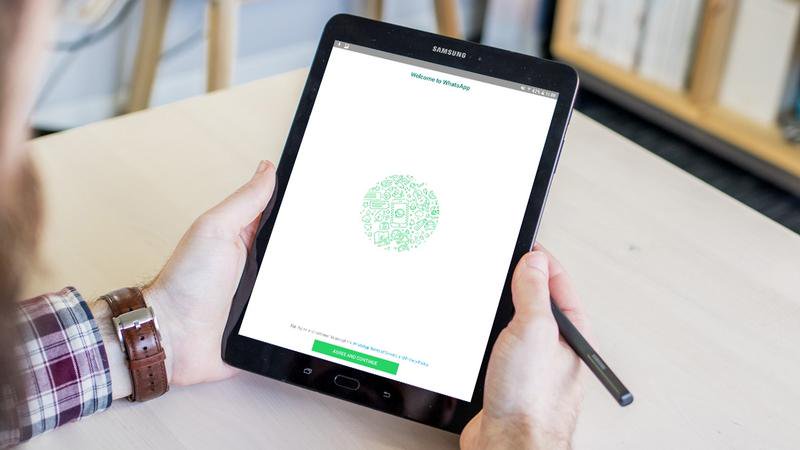
WhatsApp este făcut pentru smartphone-uri, în timp ce WhatsApp Web vă permite să accesați contul vostru WhatsApp de pe tablete, laptopuri și PC-uri. Dar dacă nu aveți un smartphone pe care să creați un cont WhatsApp și doriți să îl rulați de pe o tabletă ca o aplicație adecvată?
Nu veți găsi WhatsApp în magazinul Google Play atunci când căutați de pe o tabletă, dar există o modalitate, pentru acest lucru veți avea nevoie de un număr de telefon activ.
Dacă tableta are un slot SIM și îl utilizați cu un plan de date, atunci vestea bună este că aveți deja un număr de telefon . Dacă este vorba despre o tabletă Wi-Fi, poate aveți o rudă care nu folosește WhatsApp și al cărui număr de telefon îl puteți folosi doar pentru a instala WhatsApp.
Presupunând că aveți o modalitate de a obține numărul de telefon, iată cum se instalează aplicația WhatsApp pe tabletă cu SIM sau fără.
Cum se instalează WhatsApp pe tabletă Android
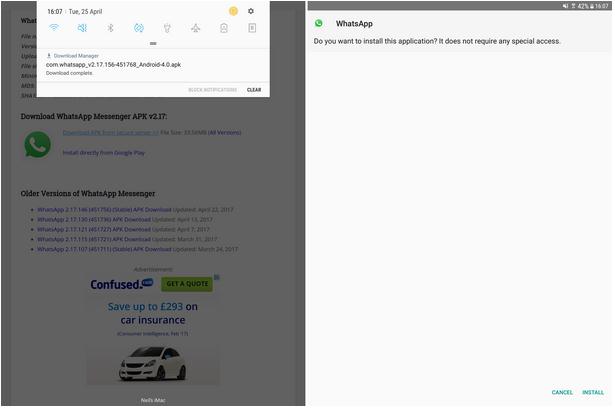
Deschideți Settings Security și activați „Unknown sources„. Acest lucru vă permite să instalați aplicații în afara Google Play și în mod implicit este dezactivat pentru securitatea voastră. Vă recomandăm să dezactivați această setare, după ce ați instalat aplicația WhatsApp.
Lansați browserul și căutați APK WhatsApp. Puteți să faceți clic pe oricare dintre rezultatele căutării, un rezultat ar fi androidapksfree.com
Derulați în jos și faceți clic pe linkul de descărcare pentru cea mai recentă versiune a fișierului API WhatsApp. Rețineți că probabil vor exista anunțuri afișate pe pagina de descărcare, deci asigurați-vă că ați selectat sursa corectă.
Așteptați un moment pentru a descărca fișierul APK, apoi trageți în jos bara de notificări din partea superioară a ecranului și selectați notificarea, că fișierul APK a fost descărcat. Apoi urmați instrucțiunile pentru a instala aplicația și apoi deschideți WhatsApp.
Veți fi întâmpinați cu ecranul familiar Welcome to WhatsApp. Atingeți opțiunea „Agree and Continue„. Dacă vedeți un pop-up care vă spune că tabletele nu sunt acceptate, faceți clic pe OK. Selectați țara și introduceți un număr de telefon valabil care nu este deja utilizat de un alt cont WhatsApp, apoi apăsați Next, și OK.
WhatsApp trimite, de obicei, un mesaj text la acel număr de telefon care conține un cod de verificare, pe care îl va detecta automat și îl va insera pentru voi. Acest lucru nu se va întâmpla, deoarece tableta voastră nu are SIM, pentru verificarea numărului de telefon alegeți Call me.
Răspundeți la telefon și introduceți codul de verificare din șase cifre care vă este dat, apoi urmați instrucțiunile pentru configurare și apoi să utilizați WhatsApp pe tabletă.
Lansați aplicația și introduceți numele și numerele persoanelor pe care doriți să le puteți contacta utilizând aplicația WhatsApp.
Din când în când, aplicația WhatsApp cere să fie actualizată, iar aplicația instalată pe tabletă nu va mai funcționa. Deoarece a fost instalată în afara Google Play, și nu va fi actualizată automat. În schimb, va trebui să căutați cea mai recentă versiune a fișierului APK și să îl reinstalați din nou.
Dacă doriți să faceți apeluri vocale gratuite de pe o tabletă fără SIM, avem un articol care vă poate fi de folos aici. Apeluri vocale gratuite de pe tabletă fără SIM.
Daca SIMul este DOAR de date optiunea „Call me” nu este valabila ! Si atunci…!? Voi nu va ganditi cand oferiti astfel de alternative ?